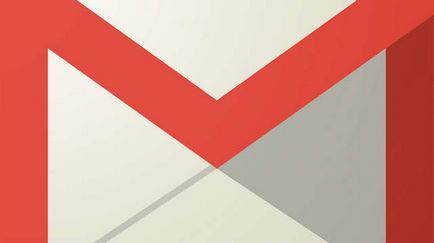Self Help Excel - opțiuni pentru imprimarea documentului
Există mai multe opțiuni de imprimare registru de lucru Excel. Puteți alege ce parte a cărții pentru a imprima, și cum să plaseze informația de pe pagină.
În această lecție veți învăța cum să imprimați coli. cărți și celulele selectate. Veți învăța, de asemenea, cum să se pregătească cartea pentru imprimare, de exemplu, orientarea paginii schimbare, scalare, margini, antete de imprimare și întreruperi de pagină.
Pentru a vedea panoul de imprimare:
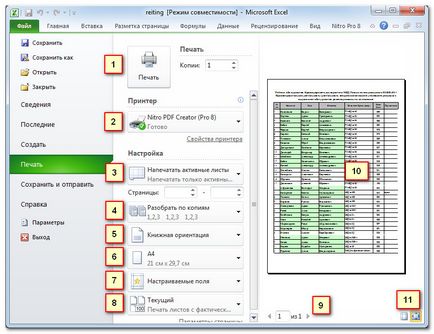
1) Butonul Print
Când sunteți gata să imprimați cartea, faceți clic pe butonul Imprimare.
Poate fi necesar să selectați imprimanta pentru a utiliza în cazul în care computerul este conectat la mai multe dispozitive de imprimare.
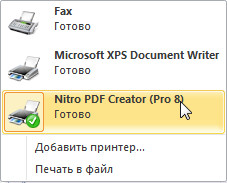
3) intervalul de imprimare (setare)
Aici puteți alege să imprimați foile active, întreaga carte sau o selecție.
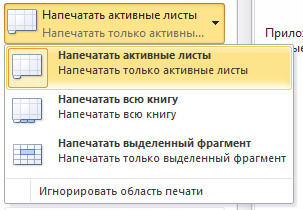
4) Dezasamblare / Neinterclasat
Dacă imprimați mai multe copii, puteți alege să dezasambleze foi pentru copii sau nu.
Aici puteți selecta portret sau pagina de orientare peisaj.

6) Dimensiune hârtie
Aici puteți selecta dimensiunea hârtiei pe care doriți să o utilizați atunci când imprimați.
Aici puteți personaliza câmpurile. Acest lucru este util în cazul în care o parte a foii este tăiată de către imprimantă.
Alegeți modul de a plasa foile pe pagina imprimată. Puteți imprima o listă cu dimensiunea reală, montați-o într-o singură pagină sau pune toate rândurile sau coloanele pe o singură pagină.
Macrocomenzi - ce este
Acesta vă permite să vedeți cum va arăta carte tipărită.
11) câmpul de afișare / încadrare în pagină
buton câmp de afișare este în stânga butonului de încadrare în pagină. Faceți clic pe ea pentru a configura câmpul de carte.
Pentru a imprima foile active:
Dacă cartea dvs. câteva foi, trebuie să decidă pentru a imprima o întreagă carte sau un anumit foi. Excel permite foi de imprimare active numai. Leaf este considerat activ dacă este selectată.
- Selectați foaia de imprimat. Pentru a imprima mai multe coli, le grupa. Faceți clic pe etichetele primul, țineți apăsată tasta Ctrl, apoi faceți clic pe relevante Tabs foi rămase.
- Faceți clic pe fila Fișier.
- Faceți clic pe Print pentru a deschide panoul de imprimare.
- foi de active Selectați Print din lista verticală Print Range.
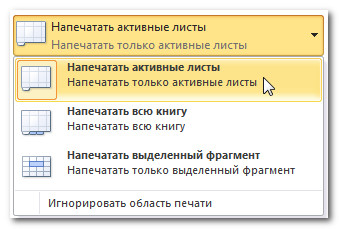
- Faceți clic pe butonul Print.
Pentru a imprima întreaga carte:
- Faceți clic pe fila Fișier.
- Selectați Print pentru a accesa panoul de imprimare.
- Selectați Print întreaga carte din lista verticală a intervalului de imprimare.
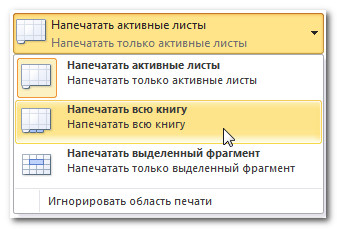
- Faceți clic pe butonul Print.
Pentru a imprima selecția, sau pentru a seta zona de imprimare:
Selecția de imprimare (uneori denumită în continuare zona de imprimare) vă permite să alegeți să imprimați anumite celule.
De asemenea, puteți seta zona de imprimare în avans pe fila Aspect pagină. Acest lucru va conduce la apariția unei linii punctate în jurul selecĠiei. Astfel, puteți vedea care celulele obține de imprimare, chiar și în timpul funcționării. Pentru a face acest lucru, pur și simplu selectați celulele pe care doriți să le imprimați, apoi faceți clic pe Zona de imprimare din fila Aspect pagină.
Excel pentru Dummies - coloane schimbare, rânduri și celule
Pentru a schimba orientarea paginii
Schimbați orientarea spre portret, astfel încât pagina este verticală, sau Landscape la pagină este orizontală. Modul portret este util atunci când doriți să plasați numărul paginii de linii, și a peisajului - când mai multe coloane.
- Faceți clic pe fila Fișier.
- Faceți clic pe Print pentru a deschide panoul de imprimare.
- Selectați Portret sau peisaj din meniul drop-down orientarea paginii meniu.

- Modificarea dvs. orientarea paginii.
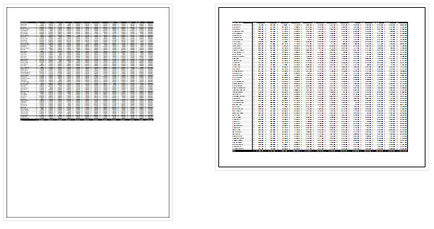
Pentru a insera foi pe pagina următoare:
- Faceți clic pe fila Fișier.
- Faceți clic pe Print pentru a deschide panoul de imprimare.
- Faceți clic pe Afișare câmp. apar câmpuri.
- Treceți cu mouse-ul peste un indicator de câmp, se transformă într-o săgeată dublă.
- Țineți apăsat butonul din stânga al mouse-ului și trageți câmpul în poziția dorită.
- Eliberați butonul mouse-ului. Câmp schimbat.

Pentru a utiliza titluri de pagină:
Programul Excel - elementele de bază de lucru cu foi
Pentru a insera o pauză de pagină:


Care este sistemul de operare? Tipuri de sisteme de operare

CCleaner - cum să curățați calculatorul de praf?
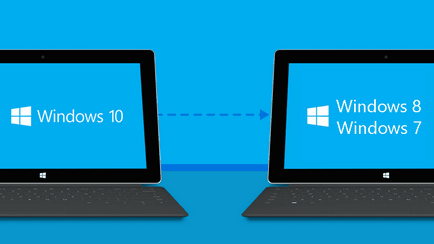
Cum să se rostogolească înapoi la Windows 10 sau Windows 7 8.1

Conturi și siguranța familiei pentru Windows 10

Cum de a stabili bug-uri și isdone.dll unarc.dll

Cum de a înregistra Yandex Mail